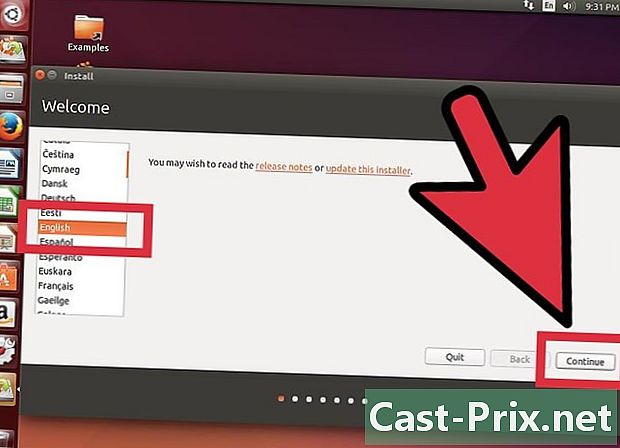Bagaimana untuk memulihkan iPhone
Pengarang:
Laura McKinney
Tarikh Penciptaan:
10 April 2021
Tarikh Kemas Kini:
26 Jun 2024

Kandungan
Dalam artikel ini: Menggunakan iPhoneUsing iTunes
Mahu menjual semula iPhone anda atau mengembalikan tetapan lalainya? Ketahui cara memadamkan semua data yang terkandung dan bagaimana untuk menetapkannya semula kepada keadaan asalnya.
peringkat
Kaedah 1 Menggunakan iPhone
-

Buka tetapan. Ini adalah aplikasi kelabu dengan roda berturut-turut (⚙️). Ia biasanya di skrin utama. -

Ketik ID Apple anda. Ini adalah bahagian di bahagian atas menu yang mengandungi nama dan foto anda jika anda telah menambahkannya.- Jika anda tidak dilog masuk, tekan Sambung ke iPhone ini, masukkan ID dan kata laluan Apple anda dan tekan Masuk.
- Jika anda menggunakan versi iOS yang lebih lama, langkah ini mungkin tidak diperlukan.
-
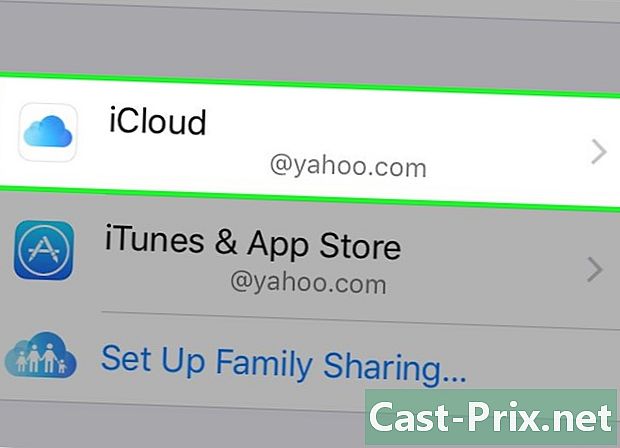
Tekan iCloud. Pilihan ini berada di bahagian kedua menu. -
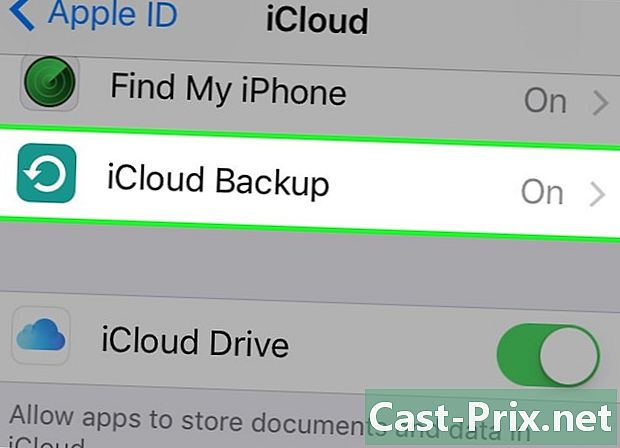
Tatal ke bawah dan ketik Backup iCloud. Anda akan mendapati pilihan ini di bahagian bawah di bahagian aplikasi yang menggunakan iCloud.- Luncurkan suis Sandaran icloud Dalam kedudukan jika tidak dilakukan.
-
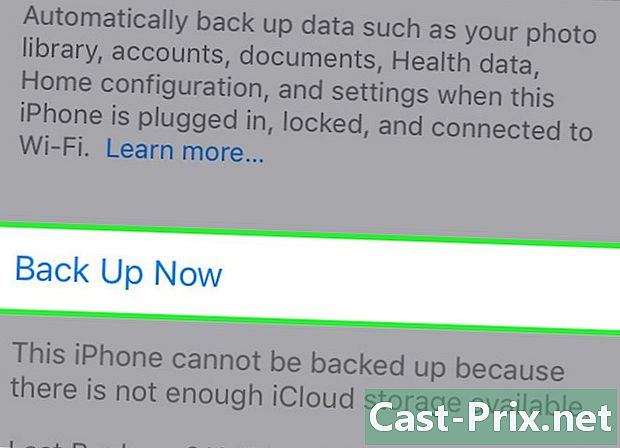
Ketik Simpan Sekarang. Pilihan ini berada di bahagian bawah skrin dan membolehkan anda memulakan sandaran. Tunggu sehingga akhir proses.- Anda mesti disambungkan ke rangkaian Wi-Fi untuk menyandarkan iPhone anda.
-
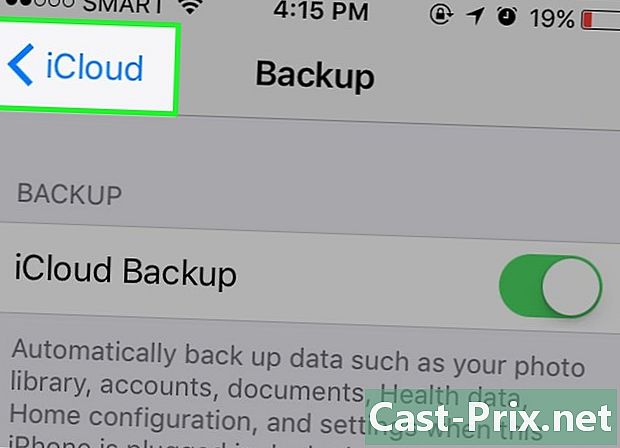
Tekan iCloud. Anda akan mendapati pilihan ini di bahagian atas sebelah kiri skrin. Ketik untuk kembali ke halaman tetapan iCloud. -
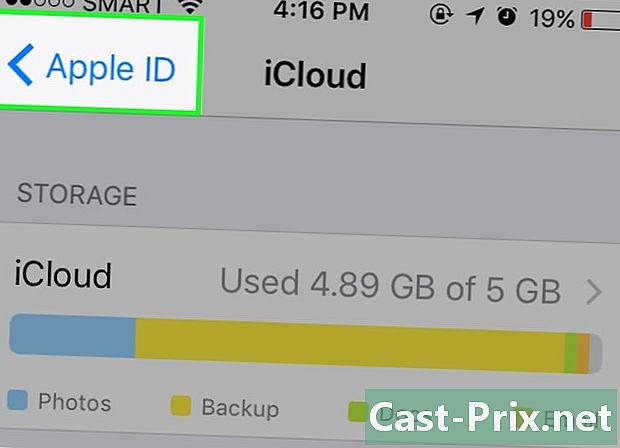
Pilih ID Apple. Pilihan ini terletak di bahagian atas sebelah kiri skrin dan kembali ke halaman tetapan ID Apple. -

Ketik Tetapan. Anda akan mendapati pilihan ini di bahagian atas sebelah kiri skrin. Tekan untuk kembali ke halaman tetapan utama. -
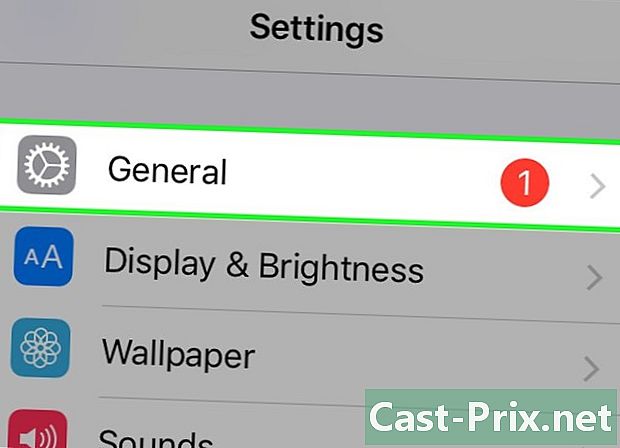
Tatal ke bawah dan ketuk Umum. Pilihan ini berada di bahagian atas menu, berhampiran ikon roda berlekuk (⚙️). -
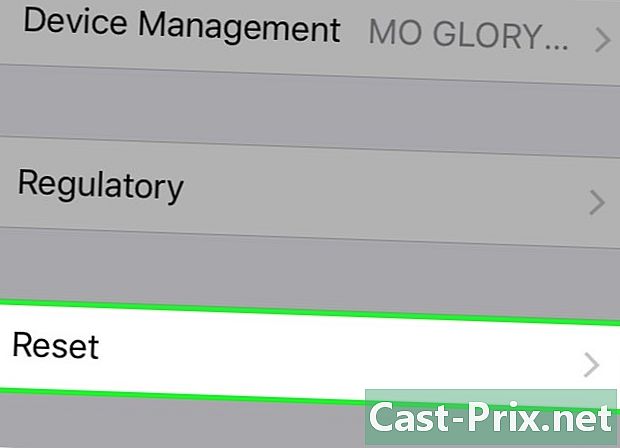
Tatal ke dan tekan Tetapkan semula. Anda akan mendapati pilihan ini di bahagian bawah menu. -
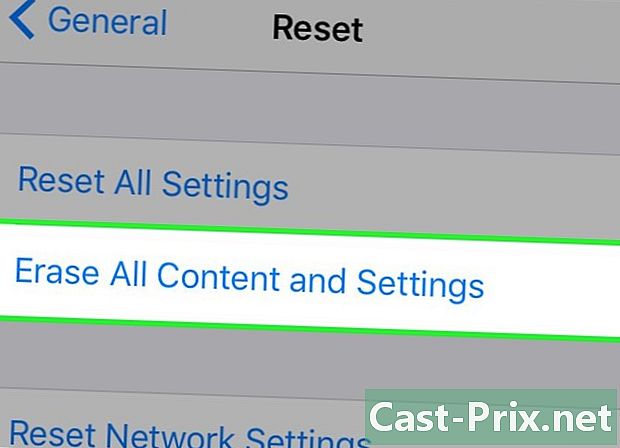
Ketik Isi kandungan dan tetapan yang jelas. Pilihan ini berada di bahagian atas menu. -
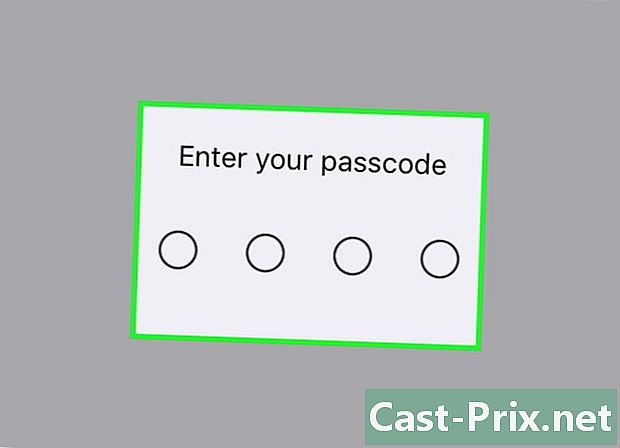
Masukkan kod keselamatan anda. Ini adalah kod yang anda gunakan untuk membuka kunci telefon anda.- Jika digesa, masukkan kod sekatan anda.
-
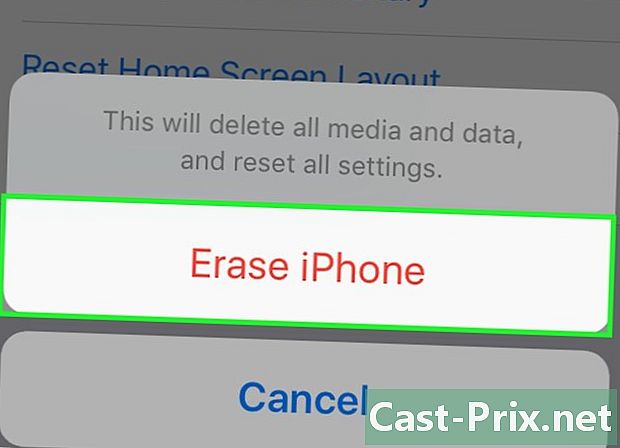
Ketik jelas iPhone. Ini akan menetapkan semula semua tetapan dan memadamkan media dan kandungan iPhone anda. -

Tunggu sehingga reset iPhone. -
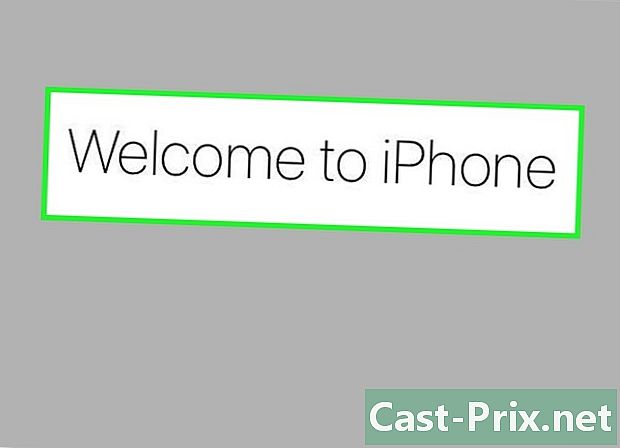
Ikut arahan pada skrin. Wizard persediaan akan membimbing anda melalui proses. -
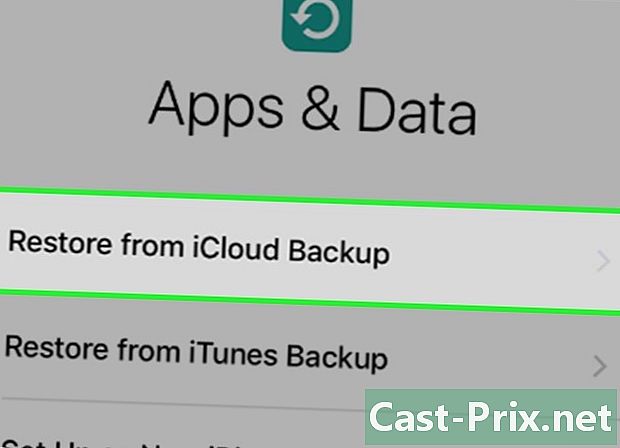
Tekan Kembalikan dari iCloud. -
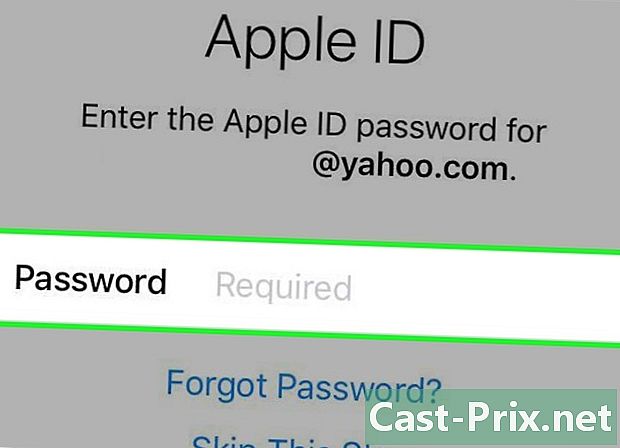
Log masuk dengan Apple ID anda. IPhone anda akan memuat turun sandaran iCloud dan, selepas pemulihan, tetapan dan aplikasi anda akan dipasang semula.
Kaedah 2 Menggunakan iTunes
-

Pastikan anda mempunyai versi iTunes terkini.- Pada Windows: klik bantuan kemudian pada Semak kemas kini.
- Pada Mac OS: klik iTunes kemudian pada Semak kemas kini.
-
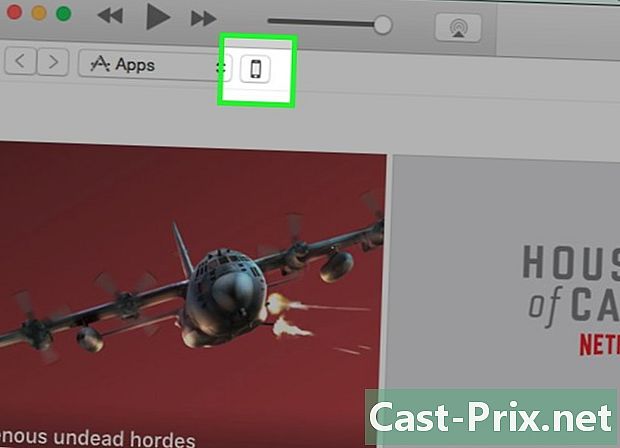
Sambungkan iPhone anda ke komputer anda. Gunakan kabel USB yang disertakan dengan peranti anda. -

Buka iTunes. Lakukan jika aplikasi tidak dilancarkan secara automatik. -
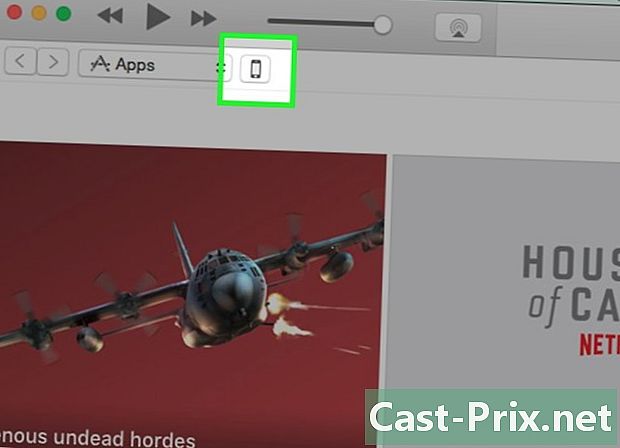
Klik pada ikon iPhone anda. Ia sepatutnya berada di bar di bahagian atas tetingkap.- Sekiranya iPhone anda tidak dikesan, anda perlu memasukkannya ke mod pemulihan. Putuskan sambungan, matikannya, tahan butang rumah dan sambungkannya ke komputer anda. Terus menekan butang Laman Utama sehingga Sambung ke iTunes muncul. Anda akan diminta untuk memulihkan iPhone.
-

Klik pada Simpan sekarang. Sandaran iPhone anda akan disimpan di komputer anda. -

pilih Simpan semula iPhone. Pilihan ini berada di anak tetingkap kanan. -

Klik pada memulihkan. Ini akan mengesahkan semula iPhone anda. -

Tunggu sehingga akhir proses. Pemulihan mungkin mengambil masa beberapa minit. -
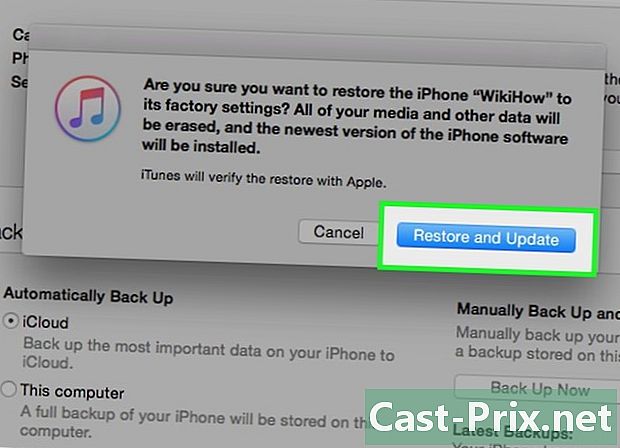
Klik pada Pulihkan dari salinan sandaran. Ini akan memulihkan sandaran yang anda buat sebelum ini. Aplikasi anda akan dipasang semula dan tetapan anda dipulihkan.- Jika anda mahu menetapkan peranti anda sebagai yang baru, tekan Seperti iPhone baru.